Dopo l’avvio dell’applicazione vanno eseguite delle operazioni di sistema necessarie per il corretto funzionamento dell’applicazione (tra cui: conversione del database, caricamento del negozio).
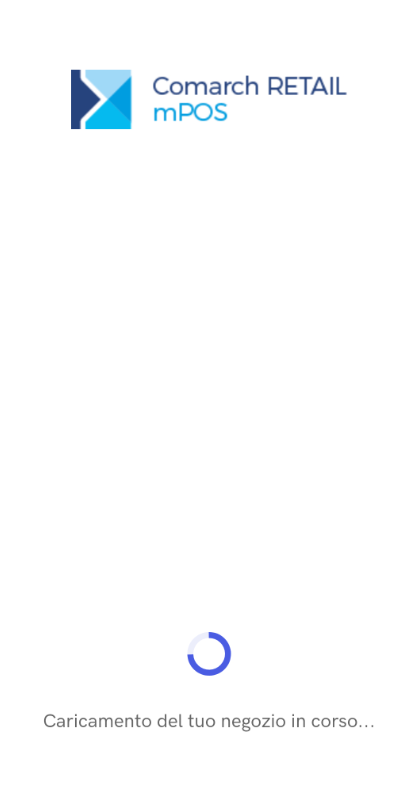
Poi viene visualizzata la finestra della prima configurazione. Bisogna selezionare il pulsante [Avvia configurazione].
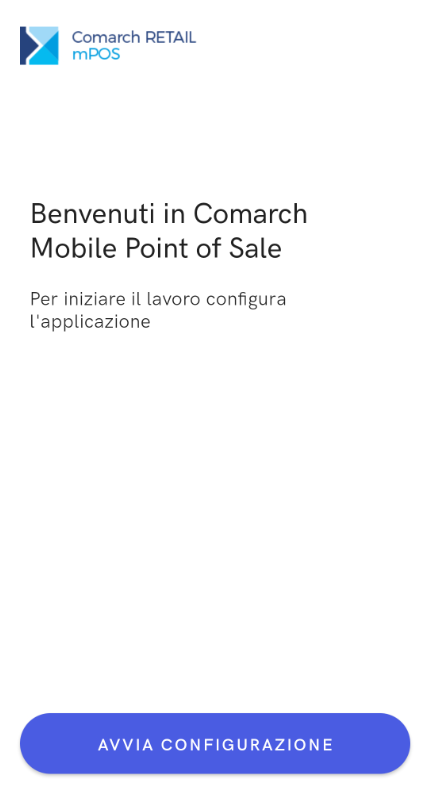
- Codice della postazione mPOS
- Sistema ERP utilizzato (Comarch ERP Enterprise)
- Indirizzo del servizio DataService (IP, nome o indirizzo del computer)
- Porta del servizio DataService
- Nome del database (solo in Comarch ERP Enterprise)
- Nome del certificato (solo in Comarch ERP Enterprise)
- Password per il certificato (solo in Comarch ERP Enterprise)
Dopo il completamento dei campi bisogna premere il pulsante [Approva ed esegui il test della connessione]. Se la connessione verrà stabilita il modo corretto, verrà visualizzato un messaggio adeguato.
Nel secondo passo bisogna completare le impostazioni di Auto Update e POS Agent, cioè:
- Indirizzo dell’agente principale (AU)
- Porta dell’agente principale (AU), per impostazione predefinita: 11365
- Indirizzo dei broker dei messaggi (Indirizzo IP del broker)
- Porta del broker dei messaggi (Porta del broker): per impostazione predefinita: 5672
- Codice dell’agente (AU): postazione mPOS viene considerata l’agente principale
- Codice del profilo (AU): per impostazione predefinita: mainprofile
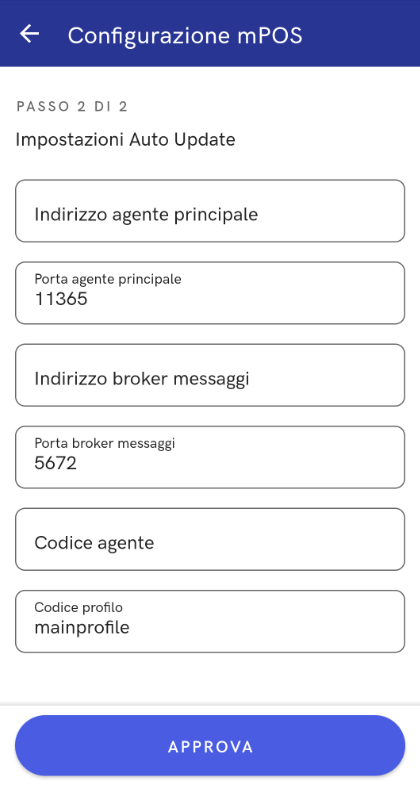
Dopo l’approvazione verrà visualizzata la vista della prima sincronizzazione. Il pulsante [Approva] avvia il processo della prima sincronizzazione con il sistema ERP.
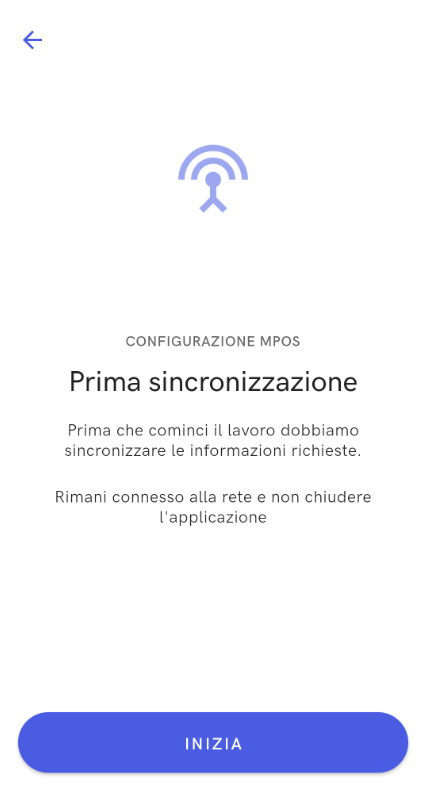
In caso di errori durante la connessione verranno visualizzati messaggi adeguati.
[Indicator] In caso di problemi relativi alla sincronizzazione informazioni dettagliate sugli errori possono essere trovate nei log dell’applicazione, percorso di esempio: \Nome dispositivo\Memoria interna\mPOS\Logs. [/indicator]
Quando tutto sarà configurato in modo corretto, avverrà lo scambio dei dati.
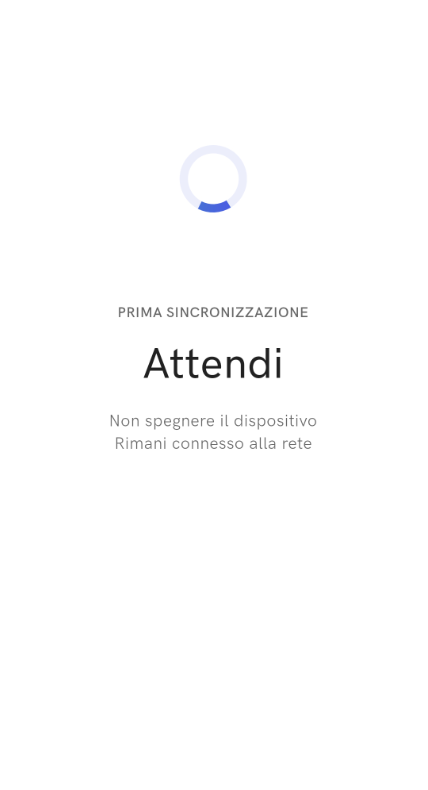
Dopo la sincronizzazione viene visualizzata la finestra di accesso.
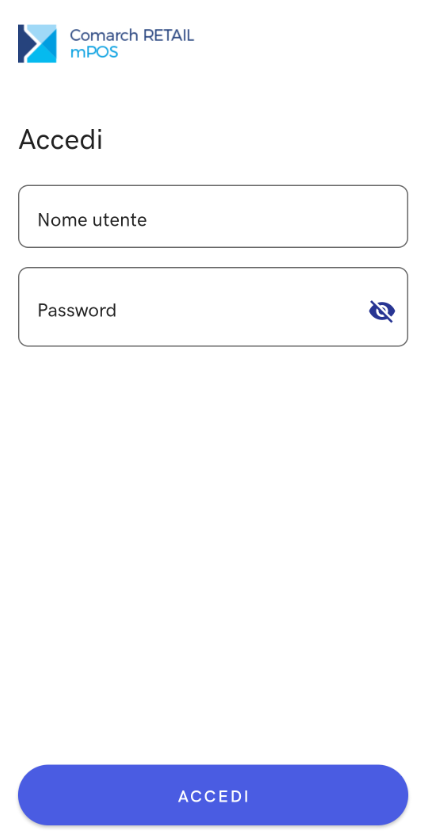
Dopo l’accesso verrà aperta la vista principale dell’applicazione.
